Onduleur avec transfert de chaleur conjugué - Exercice 2 : Préparation du maillage
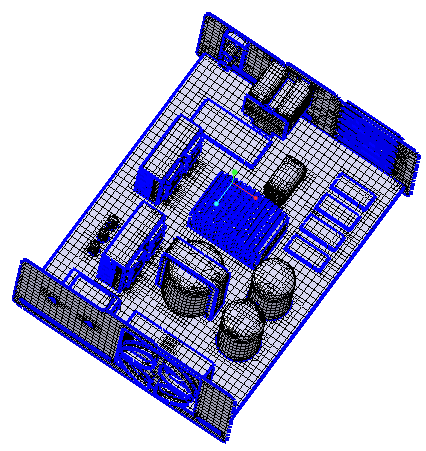
1. Dans l'arbre Flow Analysis, sélectionnez Domaines (Domains).
2. Dans l'onglet Maillage (Mesh) du panneau Propriétés (Properties), spécifiez les valeurs suivantes pour Générer un maillage (Generate Mesh) :
◦ Taille de cellule maximale (Maximum Cell Size) : 0.02
◦ Taille de cellule minimale (Minimum Cell Size) : 0.0007
◦ Taille de cellule sur les surfaces (Cell Size on Surfaces) : 0.01
Les valeurs sont conservées comme paramètres par défaut. Vous pouvez les modifier en cas de besoin.
3. Cliquez sur  Générer un maillage (Generate Mesh) afin de créer le maillage pour le domaine de fluide. Si la boîte de dialogue Informations (Info) s'affiche, cliquez sur Oui (Yes) pour convertir toutes les unités.
Générer un maillage (Generate Mesh) afin de créer le maillage pour le domaine de fluide. Si la boîte de dialogue Informations (Info) s'affiche, cliquez sur Oui (Yes) pour convertir toutes les unités.
 Générer un maillage (Generate Mesh) afin de créer le maillage pour le domaine de fluide. Si la boîte de dialogue Informations (Info) s'affiche, cliquez sur Oui (Yes) pour convertir toutes les unités.
Générer un maillage (Generate Mesh) afin de créer le maillage pour le domaine de fluide. Si la boîte de dialogue Informations (Info) s'affiche, cliquez sur Oui (Yes) pour convertir toutes les unités.4. Dans la barre d'outils graphiques, cliquez sur  pour afficher les éléments de style. Sélectionnez
pour afficher les éléments de style. Sélectionnez  Sans ligne cachée (No Hidden),
Sans ligne cachée (No Hidden),  Lignes cachées (Hidden Line) ou
Lignes cachées (Hidden Line) ou  Filaire (Wireframe) pour afficher le maillage.
Filaire (Wireframe) pour afficher le maillage.
 pour afficher les éléments de style. Sélectionnez
pour afficher les éléments de style. Sélectionnez  Sans ligne cachée (No Hidden),
Sans ligne cachée (No Hidden),  Lignes cachées (Hidden Line) ou
Lignes cachées (Hidden Line) ou  Filaire (Wireframe) pour afficher le maillage.
Filaire (Wireframe) pour afficher le maillage.5. Effacez les  Corps CAO (CAD Bodies).
Corps CAO (CAD Bodies).
 Corps CAO (CAD Bodies).
Corps CAO (CAD Bodies).6. Activez l'option  Corps Flow Analysis (Flow Analysis Bodies).
Corps Flow Analysis (Flow Analysis Bodies).
 Corps Flow Analysis (Flow Analysis Bodies).
Corps Flow Analysis (Flow Analysis Bodies).7. Dans le panneau Fonctions (Functions), cliquez sur  Activer/désactiver les propriétés de la vue (Turn on/off view properties) et sélectionnez les options suivantes dans la liste :
Activer/désactiver les propriétés de la vue (Turn on/off view properties) et sélectionnez les options suivantes dans la liste :  Cacher toutes les surfaces (Hide all surfaces),
Cacher toutes les surfaces (Hide all surfaces),  Cacher toutes les grilles (Hide all grids) et
Cacher toutes les grilles (Hide all grids) et  Cacher tous les contours (Hide all outlines).
Cacher tous les contours (Hide all outlines).
 Activer/désactiver les propriétés de la vue (Turn on/off view properties) et sélectionnez les options suivantes dans la liste :
Activer/désactiver les propriétés de la vue (Turn on/off view properties) et sélectionnez les options suivantes dans la liste :  Cacher toutes les surfaces (Hide all surfaces),
Cacher toutes les surfaces (Hide all surfaces),  Cacher toutes les grilles (Hide all grids) et
Cacher toutes les grilles (Hide all grids) et  Cacher tous les contours (Hide all outlines).
Cacher tous les contours (Hide all outlines).8. Sous Domaines (Domains), sélectionnez toutes les entités, sauf POWERINVERTER_FLUID et CASING. Dans le panneau Affichage (View), cliquez sur  Afficher (Show) pour afficher les domaines sélectionnés.
Afficher (Show) pour afficher les domaines sélectionnés.
 Afficher (Show) pour afficher les domaines sélectionnés.
Afficher (Show) pour afficher les domaines sélectionnés.9. Dans l'onglet Vue (View) du panneau Propriétés (Properties), définissez Grille (Grid) et Contour (Outline) sur Oui (Yes). Le maillage apparaît comme illustré dans la figure.